- 热门软件
es文件浏览器是一款功能强大的文件管理软件,帮助用户管理手机中的文件上,还可以轻松管理智能电视,和手机电脑一样的用法,功能多多,并支持触压缩文件上、远程、视频编辑、拼接、转GIF、投屏灵屏、文本编辑等等,满足用户的所有的需求,还有安全防护及备份功能,有需要的用户就来试试吧。
►快捷工具栏:支持所有文件操作
►本地/网络管理:管理手机及局域网计算机上的文件
►本地/网络搜索:在本地和网络中搜索和查看文件
►应用管理:轻松安装/卸载/备份应用程序
►压缩/解压:文件压缩或解压支持ZIP和RAR
►轻松操作/查看:支持文件多选操作,缩略图显示和多种视图模式
►完善的流媒体功能:支持直接播放网络设备上的音乐和电影
►蓝牙支持:通过蓝牙浏览/操作其他设备中的文件
一、如何分析SD卡容量?
打开快捷导航—工具—文件分析器,能够显示sdcard总容量,已用可用容量,各个文件夹/文件的大小、占比、所包含文件/文件夹数量,长按可以直接删除。点击地址栏可以切换内置外置卡。点击目录分析,可以显示当前路径下的图片、音频、视频、文档、安装包、其他所占容量的情况。

二、如何避免误删文件?
为了避免误删文件,或者想恢复之前删除的文件,ES文件浏览器开发了回收站的功能。在回收站开启的情况下,您删除的文件都会被临时存放在回收站中,可以随时恢复。
1、开启回收站
打开快捷导航—工具—回收站—开,之后您就可以安心的删除文件了。

2、管理回收站
打开回收站窗口,就可以恢复、彻底删除文件了。

三、如何将文件备份到网络硬盘?
当您有需要备份到网络硬盘的文件时,不需要再来回切换复制粘贴,直接长按文件—更多—备份到网络硬盘就可以了。备份目录会默认在网络硬盘中生成一个名为“XX的ES备份”,您也可以编辑这个名称,选择是否设为默认。

您也可以在网络硬盘的窗口中设置备份目录。
1、打开ES文件浏览器最新版,点击页面左上角的“三”;

2、点击“本地”,选择你需要新建文件夹的位置,比如主目录、根目录;

3、点击页面右上角的三个小点,选择“新建”按钮;

4、进入新建页面,点击新建文件夹;

5、为你新建的文件夹命名,然后再点击确定就可以了。

1、文件管理:点击就可以安装应用、查看压缩文件
2、多媒体浏览:点击就可以播放音乐、播放视频、查看图片、阅读文档
3、云存储:支持海量的网盘空间存放数据
4、多选批量操作文件、强大的剪贴板、回收站
5、手机无线管理电脑、电脑无线管理手机
6、支持国内外多个网盘多个帐号登录
7、播放本地和远程的多媒体文件
8、快速搜索、共享文件
9、分析SD卡使用情况
10、用第三方程序打开文件
11、隐藏、加密、压缩、解压文件
12、建立常用工具、常用文件的桌面快捷方式
13、应用安装、卸载和备份
14、改变视图、排序方式
15、Root工具箱、权限修改
16、编辑文本格式的text/conf/ini文件
17、校验文件MD5/SHA
 联想Lenovo M7206驱动
系统办公
发布:2023/12/9评分:8.8
联想Lenovo M7206驱动
系统办公
发布:2023/12/9评分:8.8
 联想m7205驱动
系统办公
发布:2023/12/2评分:7.1
联想m7205驱动
系统办公
发布:2023/12/2评分:7.1
 联想M7400Pro驱动
系统办公
发布:2023/12/2评分:8.5
联想M7400Pro驱动
系统办公
发布:2023/12/2评分:8.5
 office2007绿色版
系统办公
发布:2024/4/12评分:9.3
office2007绿色版
系统办公
发布:2024/4/12评分:9.3
 office2007免费版
系统办公
发布:2023/10/25评分:7.1
office2007免费版
系统办公
发布:2023/10/25评分:7.1
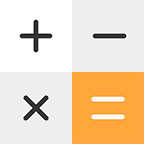 万能计算器
系统办公
发布:2023/12/14评分:7.4
万能计算器
系统办公
发布:2023/12/14评分:7.4
 照妖镜最新版本
系统办公
发布:2023/12/15评分:8.2
照妖镜最新版本
系统办公
发布:2023/12/15评分:8.2
 管家婆
系统办公
发布:2023/12/18评分:7.2
管家婆
系统办公
发布:2023/12/18评分:7.2